Όχι η τελευταία θέση στην αγορά εξοπλισμού δικτύουστην κατηγορία προϋπολογισμού καταλαμβάνεται από τα προϊόντα της εταιρείας Netgear. Πολλοί πιθανοί αγοραστές εξισώνουν άγνωστα όλα τα προϊόντα με αυτό το λογότυπο με φθηνά κινέζικα παιχνίδια. Στην πραγματικότητα, αυτό είναι ένα σοβαρό αμερικανικό εμπορικό σήμα που διαθέτει εγκαταστάσεις παραγωγής στην Κίνα και παράγει προϊόντα υψηλής ποιότητας. Η εγκατάσταση ενός δρομολογητή Netgear, καθώς και η σύνδεση της συσκευής σε υπολογιστή, δεν απαιτεί πολύ χρόνο από τον χρήστη. Αυτό το άρθρο όχι μόνο θα βοηθήσει τους κατόχους του δρομολογητή να εξοικειωθούν καλύτερα με τη λειτουργικότητα της συσκευής, αλλά θα παρέχει επίσης αναλυτικές οδηγίες σχετικά με τον τρόπο σωστής λειτουργίας του δρομολογητή.

Πολύγλωσσες οδηγίες
Το γεγονός ότι ο δρομολογητής Netgear ανήκει στους σεβαστούςμάρκες στην αγορά εξοπλισμού δικτύου, λέει η παρουσία μιας ρωσικής εντολής. Εάν κοιτάξετε προσεκτικά, ο αγοραστής θα διαπιστώσει ότι η εταιρεία πωλεί τα προϊόντα της σε 25 χώρες. Αυτός είναι ένας σοβαρός δείκτης. Για σύγκριση: η μάρκα TP-Link εκπροσωπείται επίσημα μόνο σε 19 χώρες.
Πριν συνδέσετε τη συσκευή σε υπολογιστήΣυνιστάται να ανοίξετε το εγχειρίδιο χρήσης και να εξοικειωθείτε με τους βασικούς συνδετήρες του δρομολογητή: τροφοδοτικό, διεπαφή WAN, θύρες LAN και το κουμπί επαναφοράς. Πριν από την εκκίνηση της συσκευής για πρώτη φορά, οι επαγγελματίες συνιστούν μια γενική επαναφορά του δρομολογητή στις εργοστασιακές ρυθμίσεις - συνδέστε το καλώδιο τροφοδοσίας, περιμένετε για την ένδειξη φωτός και κρατήστε πατημένο το κουμπί επαναφοράς με βελόνα για 10 δευτερόλεπτα.
Σύνδεση υπολογιστή
Πριν συνδέσετε το δρομολογητή Netgear στοΠροσωπικός υπολογιστής ή φορητός υπολογιστής, συνιστάται να αποσυνδέσετε το καλώδιο του παροχέα Διαδικτύου από την υποδοχή δικτύου του υπολογιστή και να το τοποθετήσετε στην μπλε θύρα του δρομολογητή (με την ένδειξη WAN). Μετά από αυτό, πρέπει να αφαιρέσετε το καλώδιο patchcord από το κουτί και να το συνδέσετε σε έναν προσωπικό υπολογιστή και έναν δρομολογητή (κίτρινη θύρα). Μόνο μετά τα παραπάνω βήματα μπορείτε να συνδέσετε τη συσκευή δικτύου στην παροχή ρεύματος. Στο μέλλον, δεν συνιστάται να τοποθετήσετε το καλώδιο WAN και να το αφαιρέσετε από το δρομολογητή όταν είναι συνδεδεμένη η τροφοδοσία.

Σε προσωπικό υπολογιστή, ανεξάρτητα από τοεγκατεστημένο λειτουργικό σύστημα, ο χρήστης πρέπει να εκκινήσει οποιοδήποτε πρόγραμμα περιήγησης (Internet Explorer ή Google Chrome) και να εισαγάγει την IP του δρομολογητή στη γραμμή διευθύνσεων: 192.168.1.1. Όταν ζητάτε εξουσιοδότηση, εισαγάγετε το όνομα χρήστη και τον κωδικό πρόσβασης - "διαχειριστής". Μετά από αυτό, ο χρήστης θα μεταφερθεί στον πίνακα ελέγχου του δρομολογητή. Εάν, κατά την εισαγωγή της διεύθυνσης IP, το πρόγραμμα περιήγησης εμφανίζει ένα μήνυμα σχετικά με την αδυναμία σύνδεσης, ο χρήστης πρέπει να διαμορφώσει χειροκίνητα τον προσαρμογέα δικτύου υπολογιστή.
Ρυθμίστε καλύτερα τον υπολογιστή σας
Πολλοί ISP παρέχουν υπηρεσίες Διαδικτύουχρησιμοποιώντας πρωτόκολλα ασφαλείας ή βασίζονται σε ιδιωτικά εικονικά δίκτυα. Στην τελευταία περίπτωση, είναι προτιμότερο να αναθέσετε τη διαμόρφωση του δρομολογητή στους διαχειριστές, καθώς θα είναι πολύ δύσκολο για έναν ανεξάρτητο χρήστη VPN να το διαμορφώσει μόνος του.
Μετάβαση στο μενού διαχείρισης προσαρμογέα δικτύουβήματα "Πίνακας ελέγχου" - "Κέντρο ελέγχου δικτύου" - "Αλλαγή ρυθμίσεων προσαρμογέα", ο χρήστης θα βρει μια λίστα συσκευών που παρέχουν απομακρυσμένη σύνδεση με τον υπολογιστή, συμπεριλαμβανομένου του δρομολογητή Netgear. Συχνά, η επιθυμητή διεπαφή επισημαίνεται με ένα κίτρινο θαυμαστικό (ή επιλέξτε μια συσκευή με την ένδειξη "Ethernet"). Πρέπει να πατήσετε το δεξί κουμπί του ποντικιού και να επιλέξετε "Ιδιότητες". Στη λίστα των στοιχείων, βρείτε το πρωτόκολλο "IP TCPIPv4" και κάντε κλικ στο "Ιδιότητες". Στο μενού που εμφανίζεται, ο χρήστης θα δει τα πεδία γεμάτα αριθμούς, πρέπει να αντιγραφούν προσεκτικά σε ένα φύλλο χαρτιού και, στη συνέχεια, να ρυθμίσει το κουμπί και στα δύο πεδία απέναντι από την επιλογή "Αυτόματη", αποθήκευση και έξοδο. Η εγκατάσταση ενός δρομολογητή Netgear μετά την εκτέλεση θα είναι διαθέσιμη.
Συνεργασία με βοηθό
Μετά την πρώτη εκκίνηση του πίνακα ελέγχου, ο δρομολογητήςθα προσφέρει τη βοήθειά του στον χρήστη κατά τη ρύθμιση. Οι επαγγελματίες πληροφορικής συνιστούν την αποδοχή του βοηθού μόνο σε περιπτώσεις όπου δεν απαιτείται ρύθμιση του προσαρμογέα δικτύου του υπολογιστή. Σε τέτοιες περιπτώσεις, το έξυπνο πρόγραμμα θα πει στον χρήστη πώς να ρυθμίσει το WiFi. Ο δρομολογητής Netgear, στην πραγματικότητα, θα δημιουργήσει και θα ξεκινήσει τα πάντα, ζητώντας από το χρήστη μόνο το όνομα και τον κωδικό πρόσβασης του σημείου πρόσβασης.
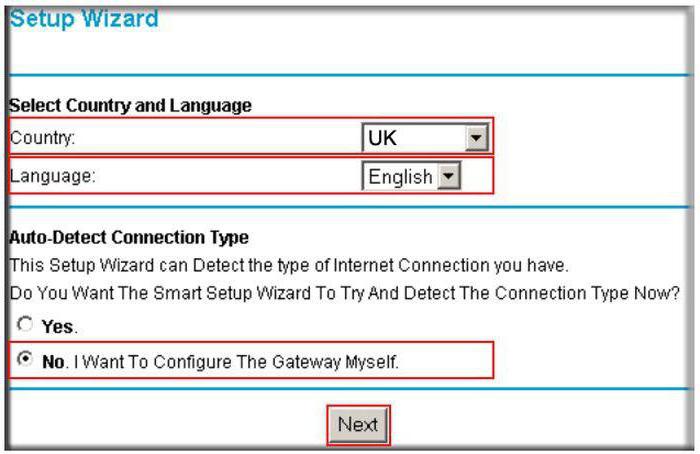
Οι υπόλοιποι κάτοχοι της συσκευής δικτύου χρειάζονταιαρνούνται τις υπηρεσίες ενός βοηθού. Αλλά ο δρομολογητής δεν θα αφήσει τον αρχάριο σε μπελάδες και θα συνεχίσει να διεξάγει μια έρευνα στην οποία ρωτάει για τη δυνατότητα σύνδεσης στο δίκτυο, τον τύπο σύνδεσης και τις ρυθμίσεις (οι οποίες αποθηκεύτηκαν σε ένα φύλλο χαρτιού κατά την τελειοποίηση του Προσαρμογέας δικτύου υπολογιστή).
Όλα τα είδη των τύπων σύνδεσης
Στις περισσότερες περιπτώσεις, ο πάροχος κατά τη σύνταξητης σύμβασης με τον πελάτη, καθορίζει στην περιγραφή λεπτομερείς πληροφορίες για τη σύνδεση του υπολογιστή στο Διαδίκτυο. Κατά συνέπεια, πριν από τη δημιουργία ενός δρομολογητή Netgear, πρέπει να βρείτε αυτήν την προδιαγραφή για τη σύμβαση. Σε κάθε περίπτωση, η μη αυτόματη εισαγωγή παραμέτρων απαιτεί γνώση διευθύνσεων, συνδέσεων ή κωδικών πρόσβασης.

Ο ευκολότερος τρόπος είναι να συνδέσετε μια σύνδεση PPPoE.Ο χρήστης πρέπει να γνωρίζει μόνο τα στοιχεία σύνδεσης και τον κωδικό πρόσβασης για εξουσιοδότηση (ο πάροχος υποχρεούται να τους αναφέρει στη σύμβαση). Η κατάσταση είναι πιο περίπλοκη με τη σύνδεση L2TP - εκτός από την εξουσιοδότηση, πρέπει να γνωρίζετε τη διεύθυνση του απομακρυσμένου υπολογιστή στον οποίο θα συνδεθεί ο δρομολογητής. Το πιο δύσκολο είναι η δημιουργία σύνδεσης VPN. Βασικά, ο χρήστης θα πρέπει να δημιουργήσει δύο συνδέσεις και να τις διαμορφώσει διαφορετικά.
Ασύρματη τεχνολογία
Όταν πρόκειται για WiFi, ο δρομολογητής Netgearπαύει να είναι ένας πολύπλοκος εξοπλισμός δικτύου και μετατρέπεται σε συνηθισμένο παιχνίδι χρήστη. Αυτό είναι πιθανώς το μόνο στοιχείο στον πίνακα ελέγχου που μπορεί να διαμορφωθεί σε λίγα δευτερόλεπτα. Επιλέγει το όνομα δικτύου (SSID), το οποίο θα βρεθούν από άλλους κατά την αναζήτηση ασύρματων δικτύων. Τότε - η περιοχή. Απαιτείται για συγχρονισμό χρόνου, αλλά οι επαγγελματίες προτείνουν την επιλογή "ΗΠΑ". Το γεγονός είναι ότι οι υπερπόντιοι νόμοι είναι πιο απαιτητικοί για την ισχύ του σήματος, αντίστοιχα, ο δρομολογητής θα παρέχει καλύτερες υπηρεσίες WiFi. Αυτό ισχύει για την Αγγλία, την Αυστραλία, τον Καναδά και ορισμένες ανεπτυγμένες χώρες του κόσμου.

Ο δρομολογητής Netgear υποστηρίζει όλους τους τύπους υλικούπροστασία, αλλά είναι καλύτερο να επιλέξετε παραμέτρους κρυπτογράφησης όπως το WPA2 με το κλειδί AES, είναι πιο δύσκολο για έναν εισβολέα να επιλέξει. Και αυτές οι ρυθμίσεις υποστηρίζονται από τις περισσότερες φορητές συσκευές στην εγχώρια αγορά. Μην ξεχάσετε τον κωδικό πρόσβασης - μπορείτε να εισαγάγετε οτιδήποτε (αριθμοί, γράμματα, ειδικοί χαρακτήρες). Απλά μην ξεχνάτε την ευκολία, γιατί η εισαγωγή ενός πολύπλοκου κωδικού πρόσβασης από το πληκτρολόγιο του τηλεφώνου είναι μερικές φορές πολύ δύσκολη.
Προηγμένες ρυθμίσεις
Πολλοί χρήστες μπορεί να μπερδευτούν από το γεγονός ότιΗ διαμόρφωση ενός δρομολογητή Netgear περιορίζεται σε δύο μόνο σημεία. Αλλά στον πίνακα ελέγχου, το μενού αντιπροσωπεύεται από μια πολύ μεγάλη λίστα ρυθμίσεων. Πρώτα απ 'όλα, οι επαγγελματίες προτείνουν να μεταβείτε στη "Διαχείριση" και να ορίσετε τον δικό σας κωδικό πρόσβασης για να ξεκινήσετε τον πίνακα ελέγχου της συσκευής δικτύου. Φυσικά, η εξουσιοδότηση δεν πρέπει να συμπίπτει με τις ρυθμίσεις του δικτύου Wi-Fi.

Δεν θα παρέμβει στον κάτοχο και θα διατηρήσει το τρέχονρυθμίσεις του δρομολογητή, επειδή σε περίπτωση βλαβών και αλλαγής στη διεύθυνση εγκατάστασης της συσκευής, είναι πιο εύκολο να καθορίσετε τη διαδρομή προς το αρχείο διαμόρφωσης παρά να εγγράψετε ξανά τα πάντα με μη αυτόματο τρόπο. Τα αντίγραφα ασφαλείας πραγματοποιούνται επίσης στο μενού "Διαχείριση". Εάν ο κάτοχος της ασύρματης συσκευής έχει συχνά επισκέπτες, μπορείτε να δημιουργήσετε ένα δίκτυο επισκεπτών για αυτούς με δική τους εξουσιοδότηση. Αυτό γίνεται στο μενού "Δίκτυο επισκεπτών", πάλι, ο κωδικός πρόσβασης πρέπει να είναι διαφορετικός από τον βασικό.
Συμπερασματικά
Όπως δείχνει η πρακτική, τη δημιουργία ενός δρομολογητήΤο Netgear, όπως και ο εξοπλισμός του ίδιου του αμερικανού κατασκευαστή, είναι αρκετά απλός και δεν απαιτεί ειδικές γνώσεις στον τομέα των τεχνολογιών πληροφορικής. Όλες οι δευτερεύουσες λειτουργίες που υπάρχουν στη συσκευή δικτύου περιγράφονται στις οδηγίες λειτουργίας και κάθε ιδιοκτήτης μπορεί να τη διαμορφώσει ανεξάρτητα. Το κυριότερο είναι να μην ξεχνάμε τις δυνατότητες αποθήκευσης του αρχείου διαμόρφωσης, επειδή ορισμένα στοιχεία στον πίνακα ελέγχου μπορούν να αποκλείσουν την πρόσβαση στο Διαδίκτυο και ο αγοραστής θα πάρει πολύ χρόνο για να επαναφέρει τον δρομολογητή στην αρχική του κατάσταση.










